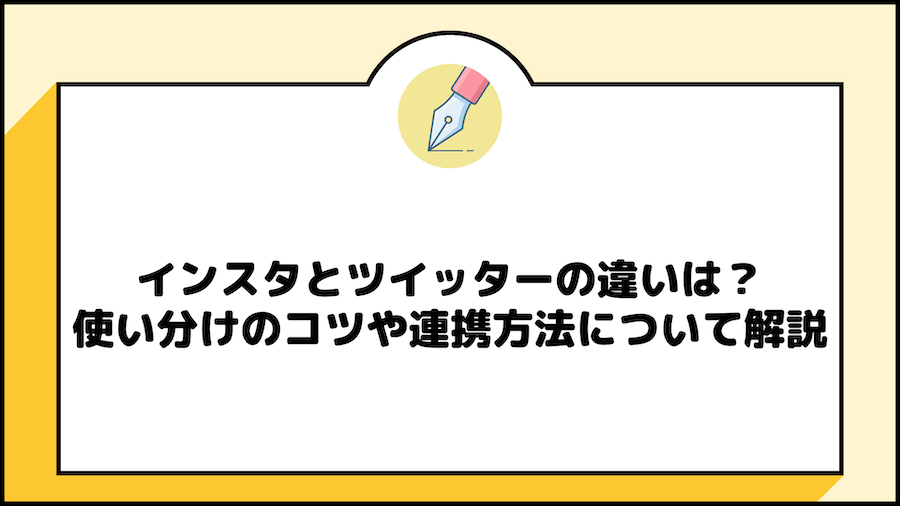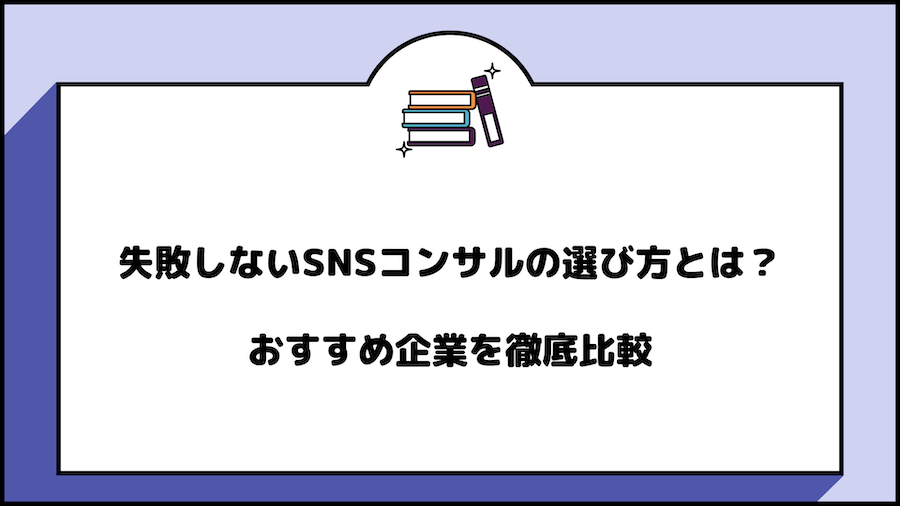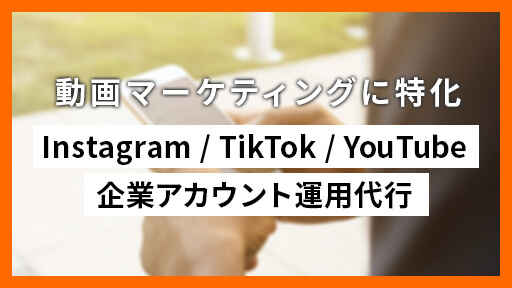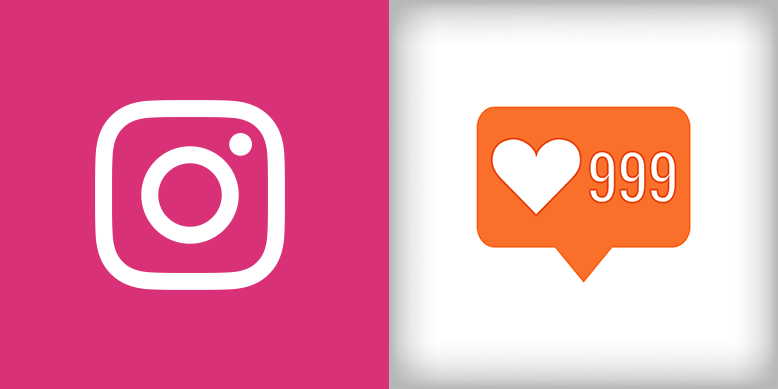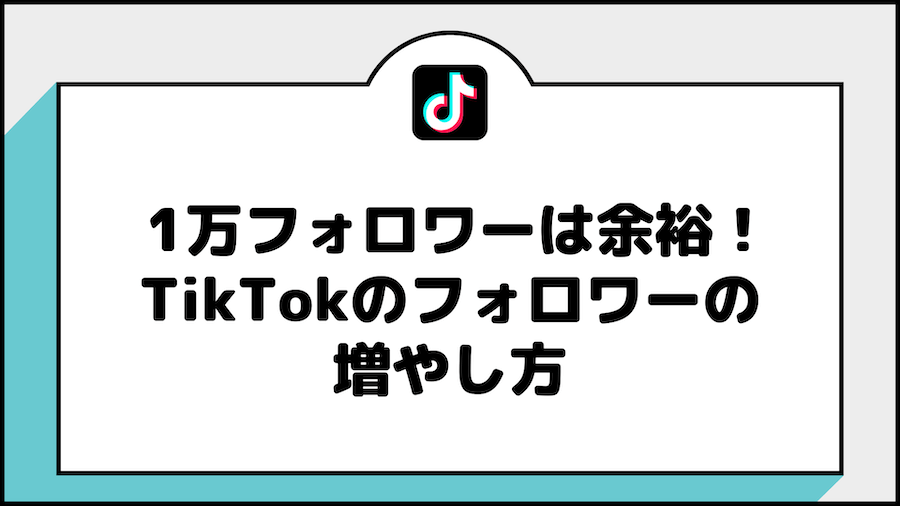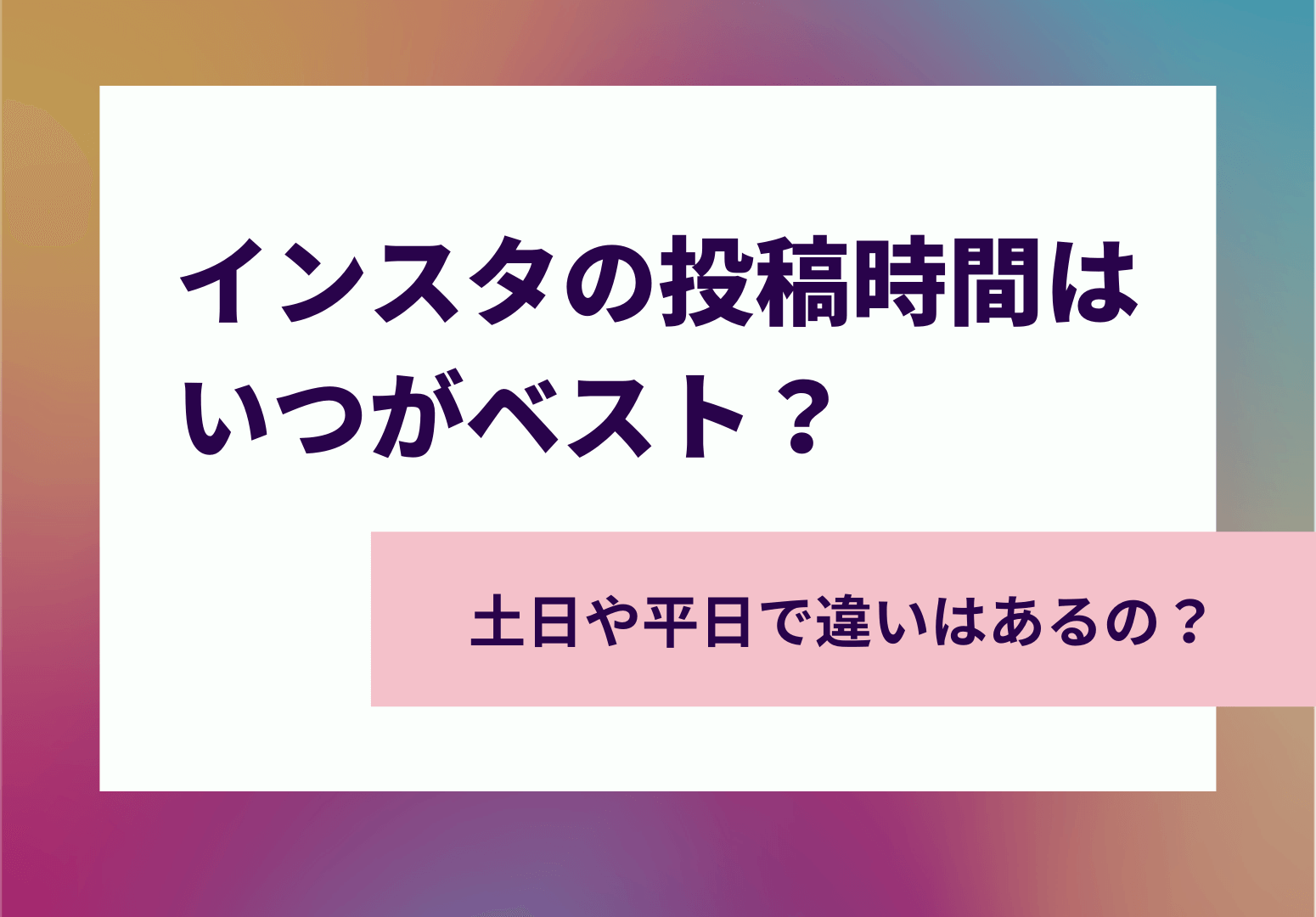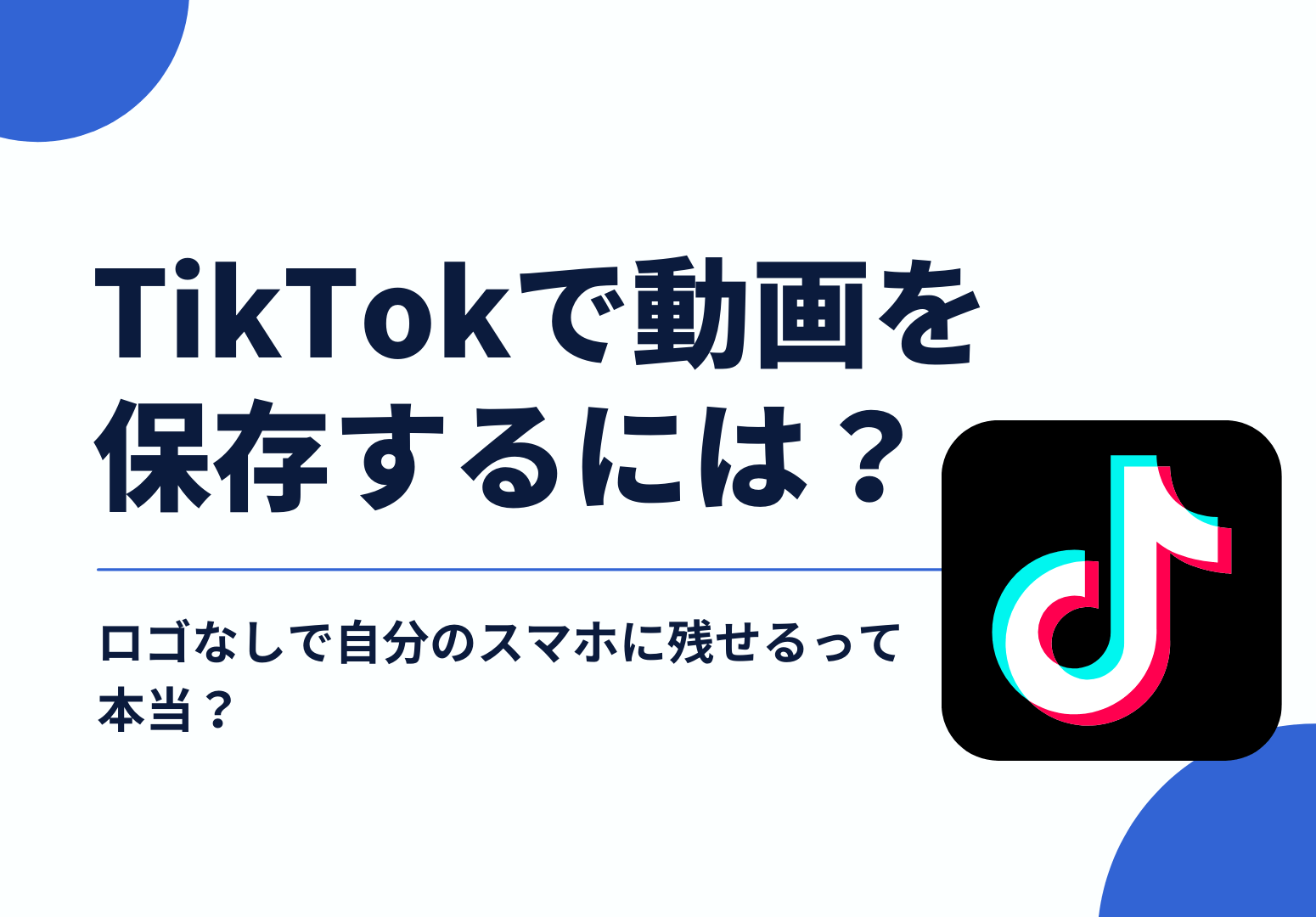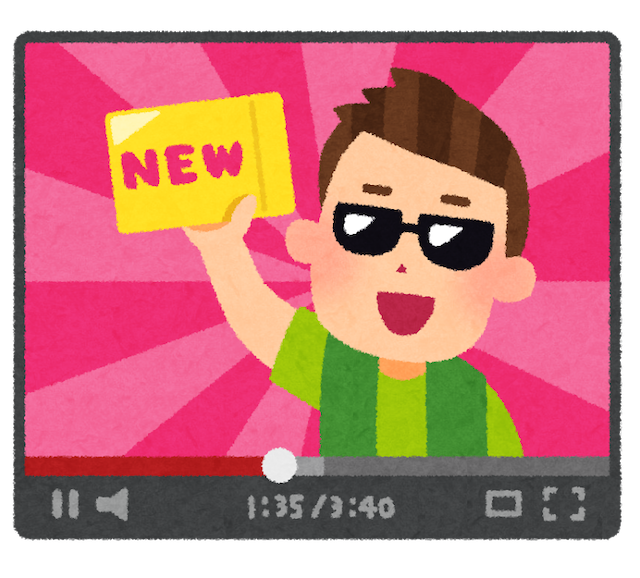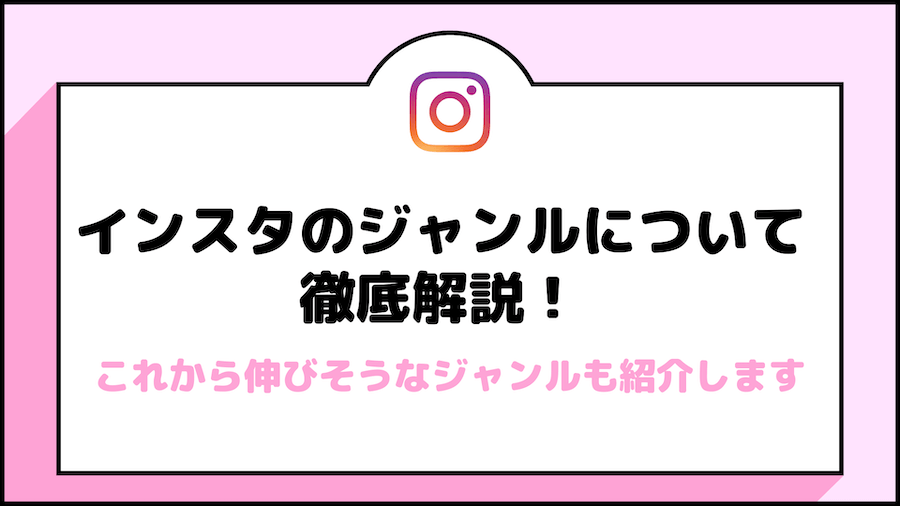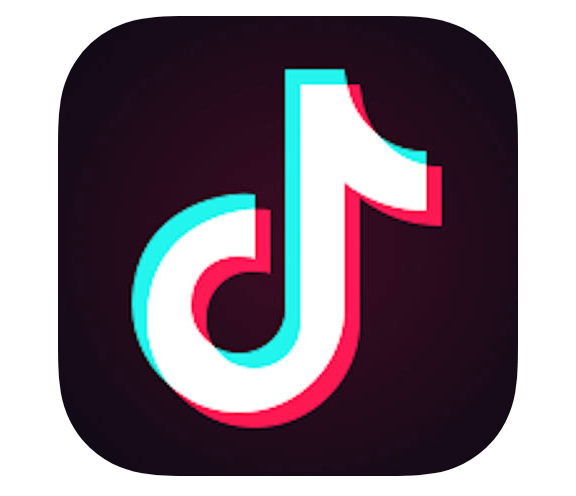「インスタグラムで投稿した画像がきれいに表示されない」「大きさを変えずに画質を調整したい」という声をよく耳にします。 インスタグラムでは、画像や動画のサイズが適切に設定されていないと画質が低下するため、しっかりと調整しな…
「インスタグラムで投稿した画像がきれいに表示されない」「大きさを変えずに画質を調整したい」という声をよく耳にします。
インスタグラムでは、画像や動画のサイズが適切に設定されていないと画質が低下するため、しっかりと調整しなくてはいけません。
本記事では、インスタグラムで画像や動画をきれいに表示するための推奨サイズについて解説しています。
画像について詳しくない方は、紹介する数値に沿ってリサイズしてください。
その他にも下記記事では、インスタグラムでのマーケティングについて徹底解説しています。この機会に併せてご覧ください。
目次
インスタ(Instagram)の投稿の画質悪いのはサイズが不適切だから

インスタグラムの投稿で画質が悪くなるのは、画像サイズが不適切であることが原因です。
インスタグラムには、投稿サイズがあっていない画像を自動で調整する機能が搭載されています。推奨サイズを超える画像を投稿すると、画質が悪くなってしまうのです。
反対に、サイズが小さすぎる画像を投稿した際も、自動で拡大されて画質が落ちてしまうので注意しましょう。
インスタの投稿におすすめの画像サイズは?
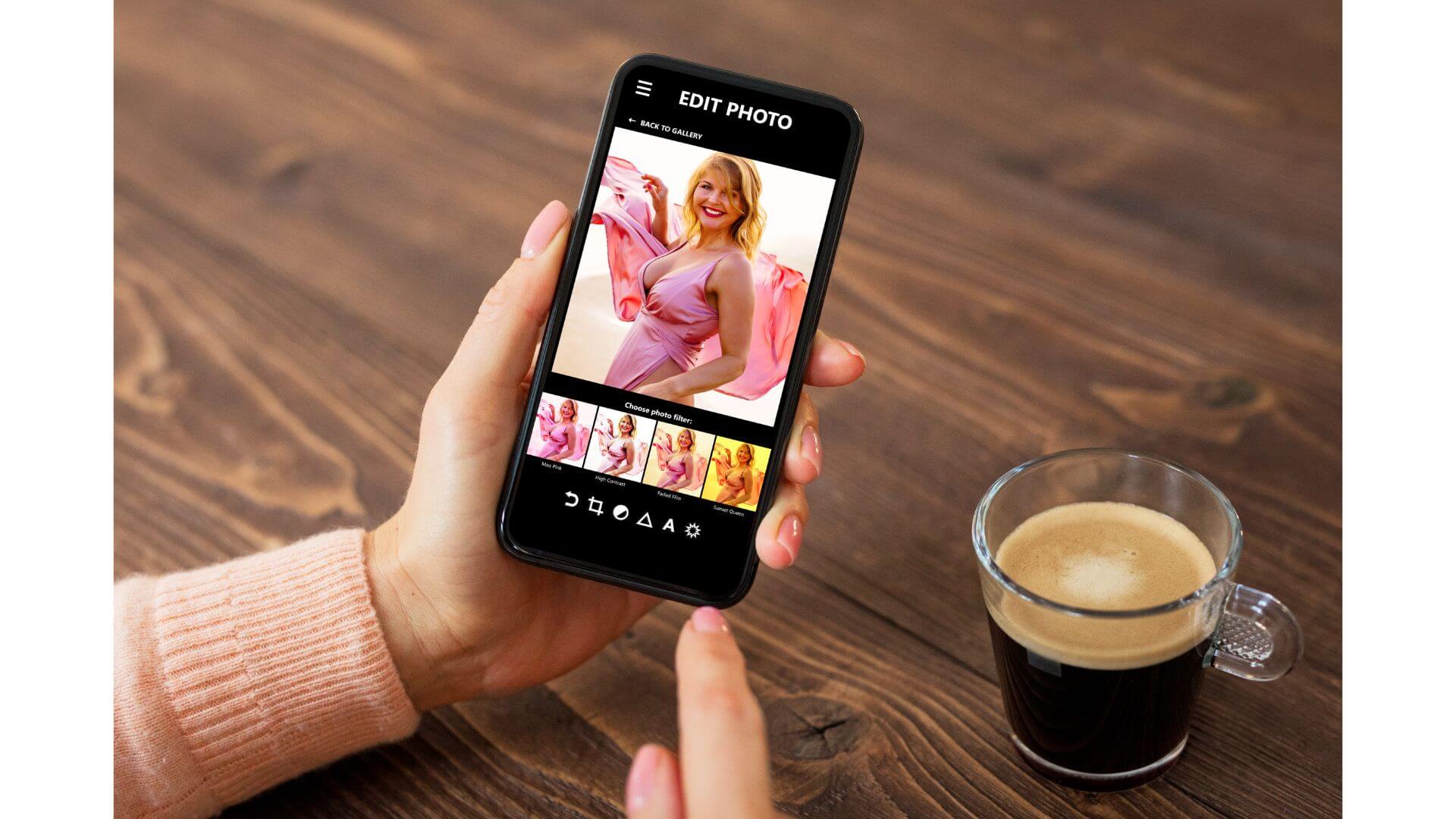
インスタグラム投稿のおすすめサイズを以下の指標で紹介します。
- 画像サイズ(アスペクト比)
- 画質(ピクセル数)
- 秒数(動画)
数値を覚えておくと、投稿素材の編集で役立ちます。
最適な画質で表示できるように意識して投稿を作成しましょう。
画像投稿の推奨サイズ
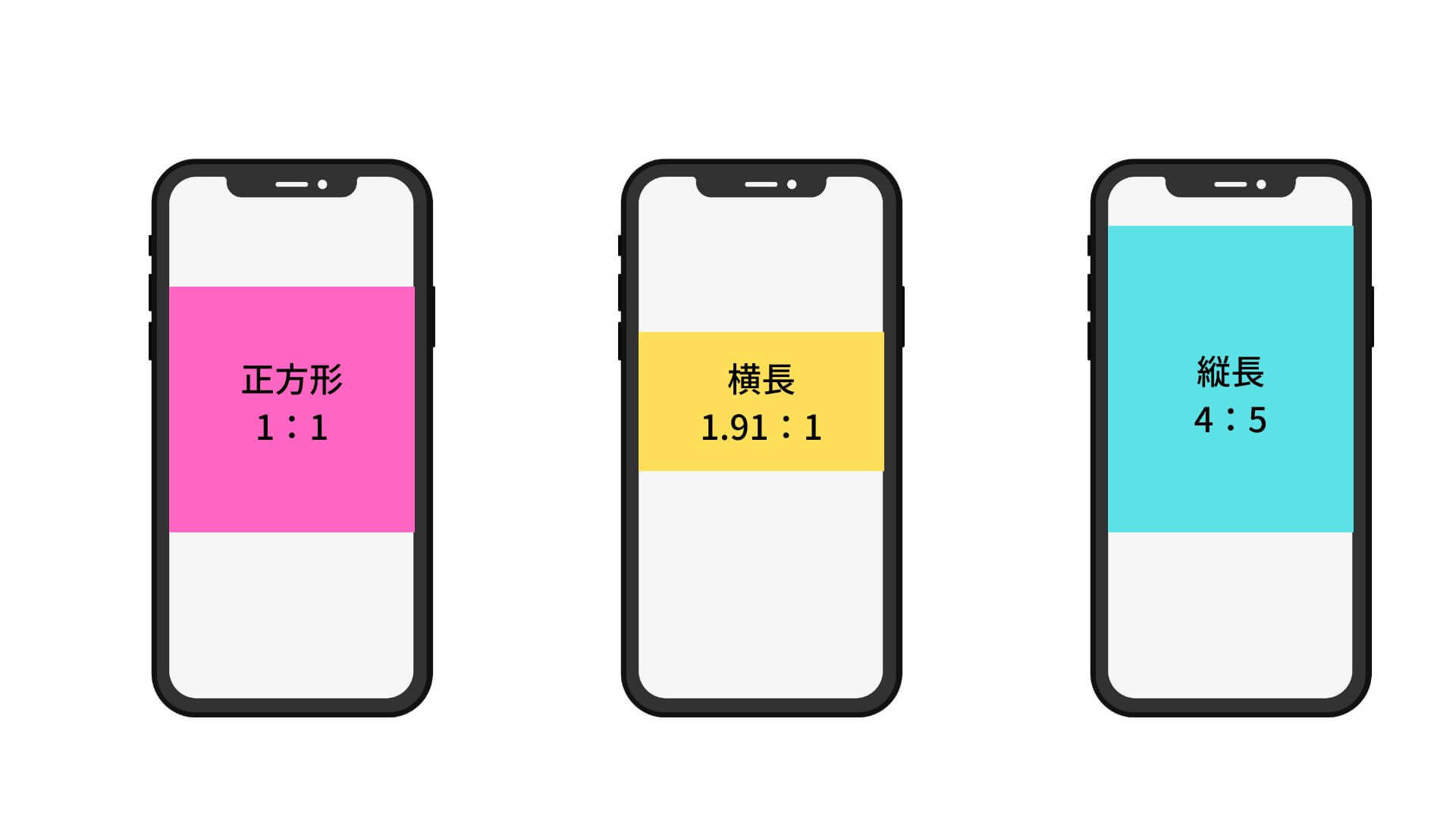
| 画像サイズ | 画質 | 最小画質 | 最大画質 |
| 正方形(1:1) | 1080×1080ピクセル | 600×500ピクセル | 1936×1936ピクセル |
| 横長(1.91:1) | 1080×566ピクセル | 600×315ピクセル | 1936×1936ピクセル |
| 縦長(4:5) | 1080×1350ピクセル | 600×750ピクセル | 1936×1936ピクセル |
画像投稿の推奨サイズは上記の通りです。
横幅は1,080ピクセル固定ですが、縦幅は利用したい画像形式によって異なります。
インスタグラムのフィード投稿は4:5の比率が一般的です。
フィード投稿を作成する際は、正方形のサイズを基準として覚えておくと柔軟に対応できます。
最大と最小の画質が設定されていますが、きれいな画像を投稿したい方は必ずリサイズしてください。
動画投稿のおすすめサイズ
| 画像サイズ | 画質 |
| 正方形(1:1) | 1080×1080ピクセル |
| 縦長(4:5) | 1080×1350ピクセル |
動画投稿の場合も、画像投稿と同じサイズが推奨されています。
フィード投稿の動画は60秒以内かつ250MBまでなので、尺や画質を考えて作成しましょう。
動画の場合は、縦長のサイズも多く利用されています。
ちなみに、iPhoneⅹとiPhone12で撮影した動画のサイズは1080×1920でした。
そのまま投稿するとサイズが大きくなってしまうので注意してください。
リール投稿のおすすめサイズ
リール投稿の推奨サイズは以下の通りです。
- 画像サイズ 9:16
- 画質 1080×1920ピクセル
リール投稿は最長30秒までとなっています。
秒数をオーバーすると自動的に切り取られてしまうので注意しましょう。
リール投稿の場合はiPhoneで撮影した動画が推奨サイズとなっているため、そのまま利用できます。
ストーリーズ投稿のおすすめサイズ
ストーリーズ投稿の場合もリールと変わらず以下が推奨サイズとなります。
- 画像サイズ 9:16
- 画質 1080×1920ピクセル
リールとの違いは動画の長さです。
ストーリーズ投稿は1本につき15秒までの指定があり、秒数がオーバーしている場合は15秒ごとに動画が分割されます。
20秒の動画を投稿すると、15秒と5秒に自動分割されてしまうので、動画の区切り方にも気を配るとよいでしょう。
インスタ投稿時に画像サイズを変更する方法

インスタグラムに投稿する際は、推奨サイズに応じて画像や動画を編集しましょう。
具体的なサイズ変更の方法は以下の2つです。
- デフォルトアプリを使う
- 外部アプリを使う
多くの場合は外部アプリを使う方が効率よく編集できます。
単純なサイズ変更であればデフォルトアプリを使用してもよいですね。
デフォルトアプリを使う
デフォルトアプリとは、スマホ購入時にもとからダウンロードされていた写真フォルダーを指します。
iPhoneの場合は「写真」、Androidの場合は「ギャラリー」や「写真」のアプリです。
デフォルトアプリでは、サイズを指定して簡単なトリミングができます。
動画のカット編集もできるため、サイズや動画尺の変更だけなら、デフォルトアプリを利用してもよいでしょう。
外部アプリを使う
外部アプリで編集すると、簡単にインスタグラム用の画像や動画が完成します。
ワンタップでサイズ変更してくれるアプリもあるため、作業を効率化したい方にはおすすめです。
本記事では、インスタグラム投稿の画像や動画の編集に使われているアプリを5つ紹介します。
正方形さん
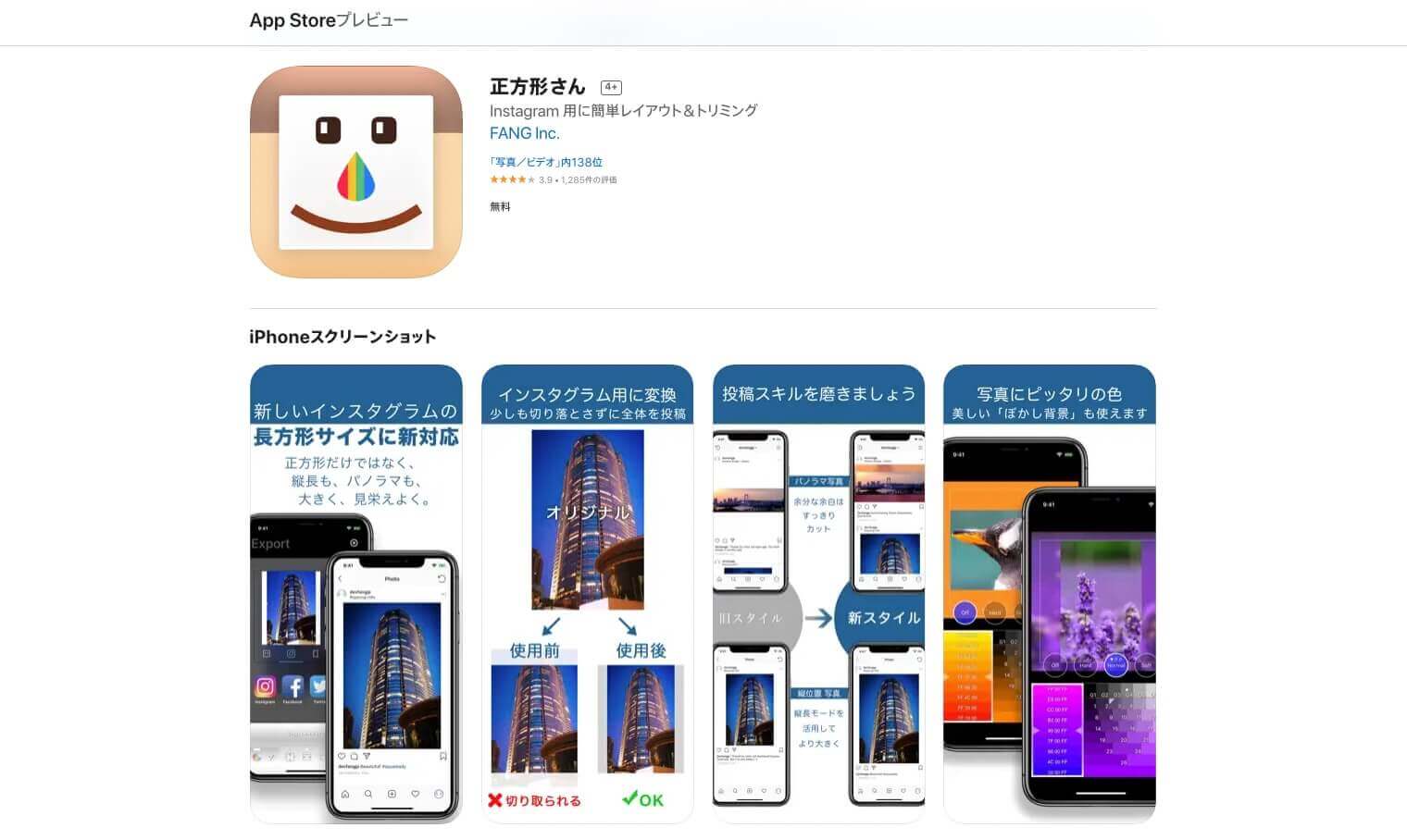
正方形さんは、ワンタップで画像サイズを変更してくれるアプリです。
画像編集には使えませんが、正方形から長方形まで一瞬でサイズ変更できます。
サイズの入力が不要なので、具体的な数字を知らなくても使える点が優秀です。
Instasize
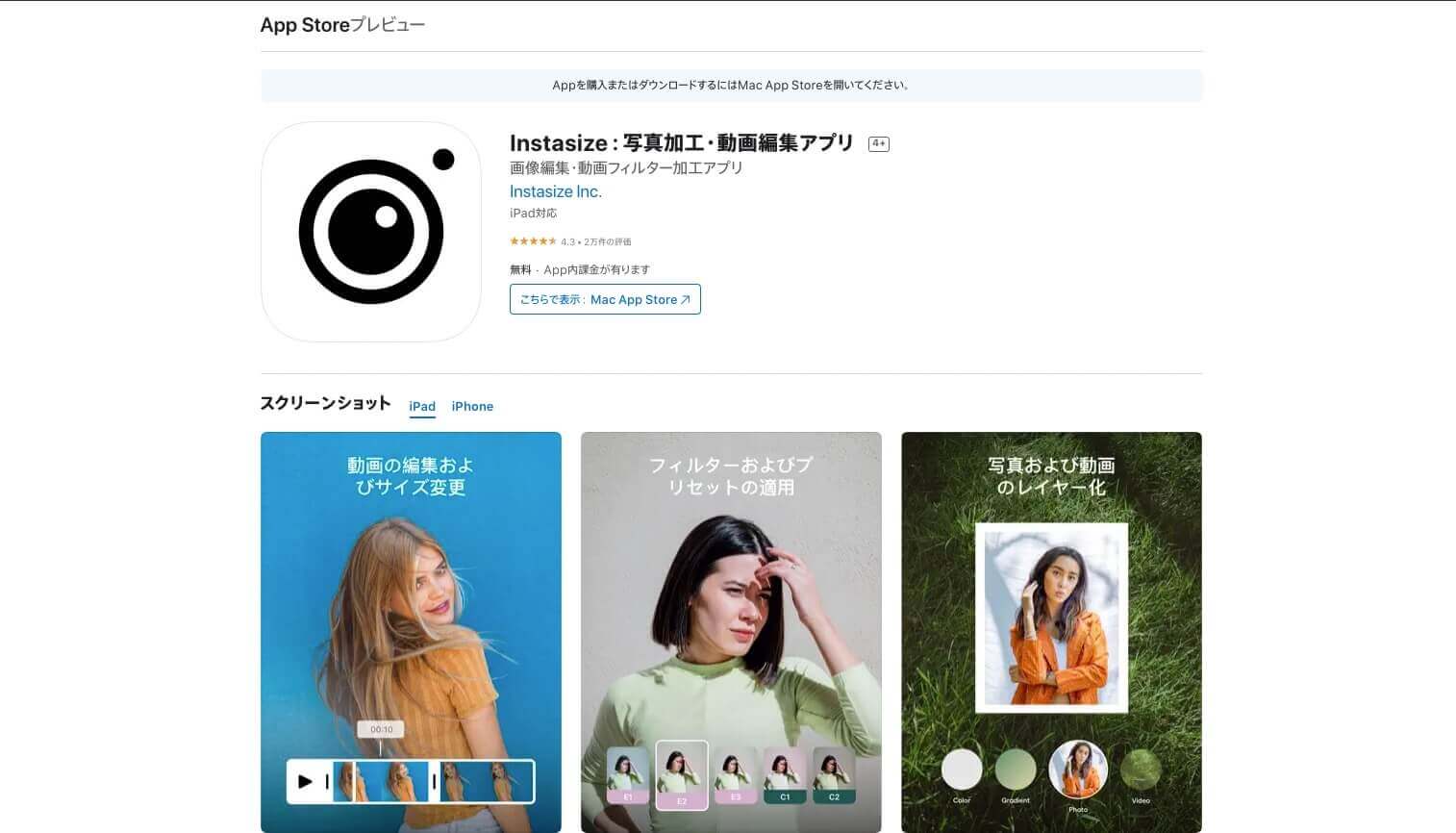
Instasizeでは、画像だけでなく動画も編集できます。
正方形さんと同じく、ワンタップでインスタグラム投稿に適したサイズへ変更できるのでおすすめです。
名前の通りインスタグラムに適した機能がたくさんあるため、サイズ変更以外でも利用できます。
Canva
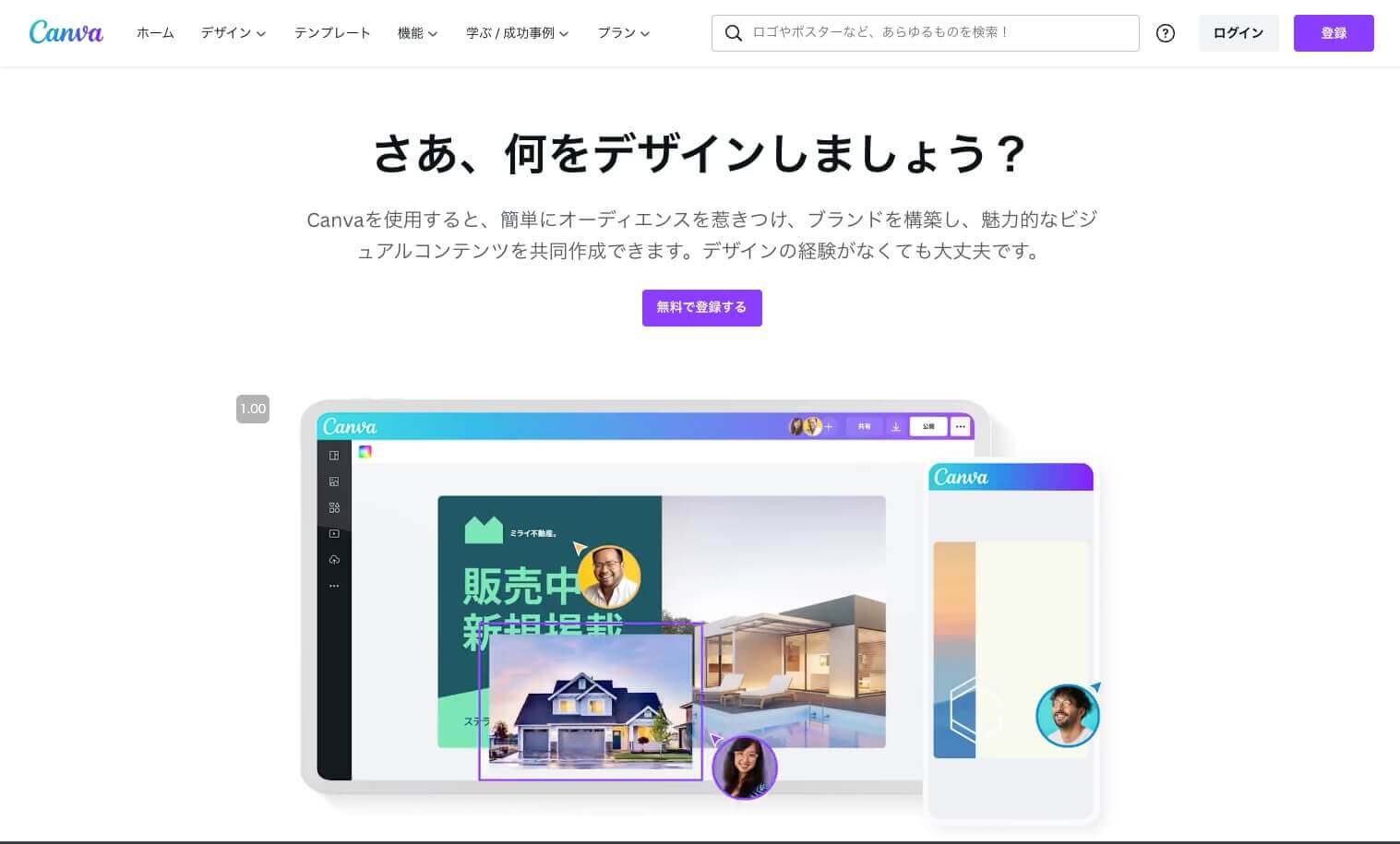
Canvaは、画像や動画の編集だけでなく作成までできるデザインアプリです。
インスタグラムのサイズに最適化されたテンプレートがたくさんあるため、初心者でもデザイン性が高い素材を作れます。
画像のサイズ変更は有料ですが、月額1500円で何人でもログインできるため、かなり人気のアプリです。
正方形どん
正方形どんは、先ほど紹介した正方形さんの系列アプリで、動画編集に特化しています。
シンプルな動画編集アプリで、ちょっとした背景の調整とカット編集が主な機能です。
無駄な機能をすべて排除しているため、サイズや尺の調節だけが目的の方にとって利用しやすいアプリといえます。
CapCut
CapCutは、本格的な動画編集ができるアプリです。
すべての機能を無料で使えるのが人気の理由で、インスタグラム動画をはじめ、TikTokやYouTube動画の編集にも利用されています。
スマホで操作できるため、手軽にリールやストーリーズの編集をしたいなら特におすすめです。
インスタ公式の推奨サイズは4:5
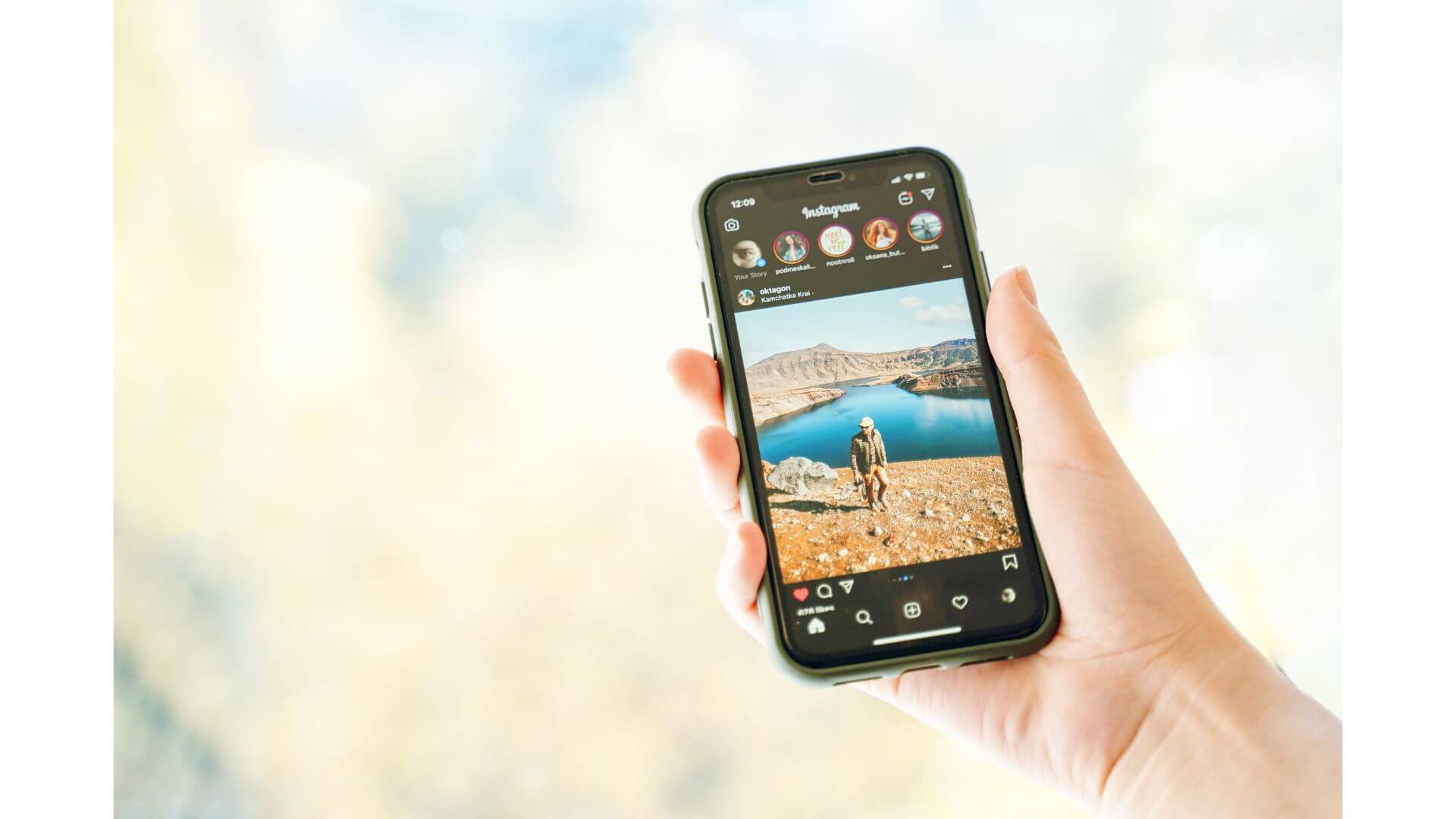
インスタグラム公式が推奨しているサイズは4:5です。
多くのインスタグラム投稿では正方形が用いられていますが、画面占有率を考えるなら長方形がよいでしょう。
画面占有率が高いほど、アテンションをとる可能性が高まります。
Instagramの画像投稿は4:5(縦長)が推奨です。
画面占有率が高いほど、アテンションをとる可能性が高まります。画像サイズを意識して投稿すると目に止まる回数が増え、認知度向上にもつながるかもしれません。 pic.twitter.com/eu8JVGDuaI
— Instagram マーケティング JP|#インスタ公式セミナー 一般公開中 (@FBBusinessJP) June 28, 2020
先ほど紹介したように、画像サイズ4:5の推奨画質は1080×1350ピクセルです。
公式の推奨サイズで投稿する場合は、画質も考慮して作成しましょう。
【まとめ】最適な画像サイズできれいな投稿を作成
本記事では、インスタグラム投稿の最適な画像サイズについて紹介しました。
各投稿の推奨サイズと画質を再度添付します。
| 画像サイズ | 画質 | |
| フィード投稿 | 正方形(1:1) | 1080×1080ピクセル |
| 横長(1.91:1) | 1080×566ピクセル | |
| 縦長(4:5) | 1080×1350ピクセル | |
| リール・ストーリーズ | 縦長(9:16) | 1080×1920ピクセル |
フィード投稿とストーリーズ・リール投稿で推奨サイズが変わります。
iPhoneで撮影した場合は標準で1080×1920ピクセルになるので、投稿時には注意しましょう。
画像サイズが極端に大きいまたは小さいと画質の低下につながります。
なるべくきれいな画像や動画を投稿するために、上記の表を参考にして編集してください。
また、インスタを伸ばすためには投稿するクリエイティブの内容もさることながら、投稿時間も重要な要素となってきます。
投稿時間をいつにすればいいのかは以下の記事で解説しておりますので、併せてご覧ください